프리랜서 종합소득세 홈택스 신고
2021년 종합소득세 신고를 홈택스에서 셀프로 마쳤다. 술술 넘어가던 부분도, 안 넘어가서 인터넷 서핑을 몇 시간씩 하며 겨우 맞게 채워 넣은 페이지도 있는데 많은 사람들이 나같은 고난을 겪지 않도록 아래 캡쳐에 최대한 상세하게 뭐가 중요하고 아니고 뭘 꼭 세심하게 입력해야하는지를 담아보았다.
간편장부 대상자는 이 글만 따라하면 종소세 신고 끝
이 글만 따라하면 종합소득세 간편장부 대상자에 해당하는 분들은 무리 없이 신고를 마칠 수 있을 것이다.
대망의 신고 단계!
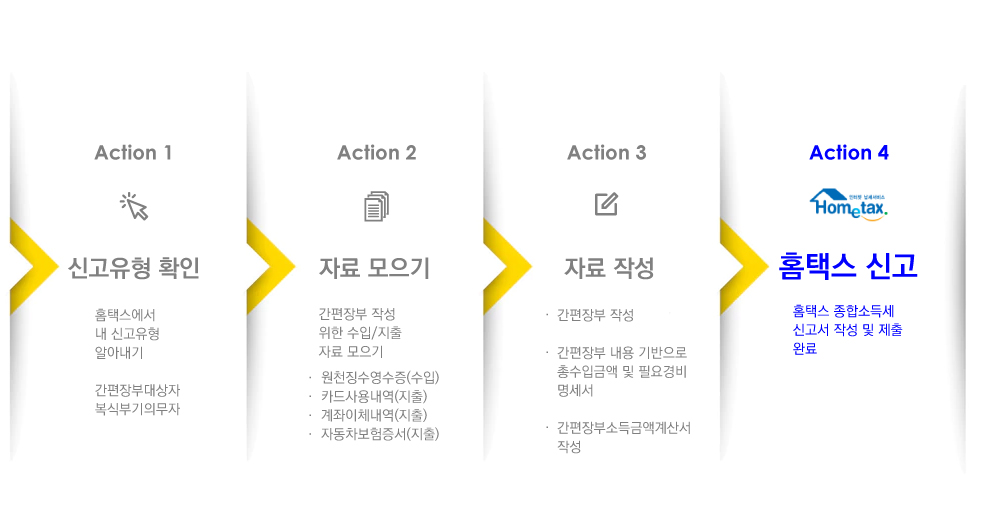
Action 1) 신고유형 확인(클릭)
Action 2) 자료 모으기(클릭)
Action 3) 자료 작성(클릭)
Action 4) 홈택스 신고
홈택스 종합 소득세 신고 방법
이 글을 따라할만한 신고 유형
종합소득세 D,E,F,G 유형
간편장부대상자
부동산임대업 외 소득 (프리랜서, 쇼핑몰 운영 등 n잡 소득 발생자) 유형자
이 글만 따라하면
종합소득세 신고 80%이상 끝!
종합소득세 홈택스 신고의 아주 일부분 같아 보이지만 01~02번(사업소득명세서, 간편장부, 총수입금액 및 필요경비계산명세서, 간편장부소득금액계산서, 사업소득 원천징수 명세서)만 끝내면 나머지는 일사천리로 끝나는 느낌이니 이번 글과 홈택스 화면을 띄워놓고 최대한 빠르게 호다닥 끝내보시길 바란다.
홈택스 종합소득세 신고 화면 가기
홈택스 접속 ▶ 공동(인)인증서 로그인 ▶ (상단 메뉴) 신고/납부
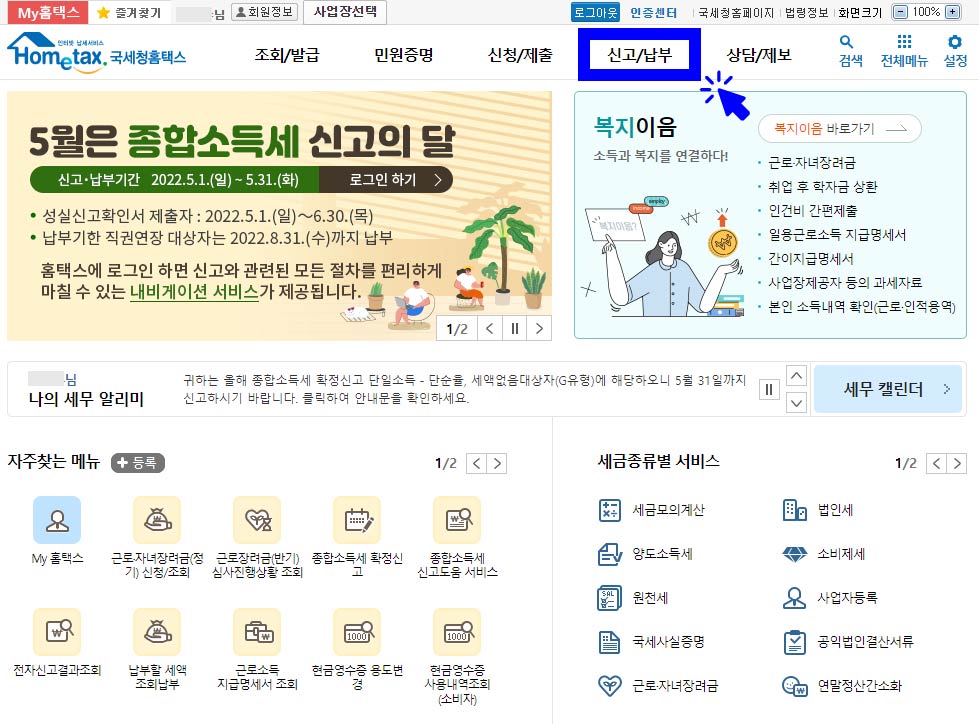
신고/납부 ▶ 세금신고 ▶ 종합소득세
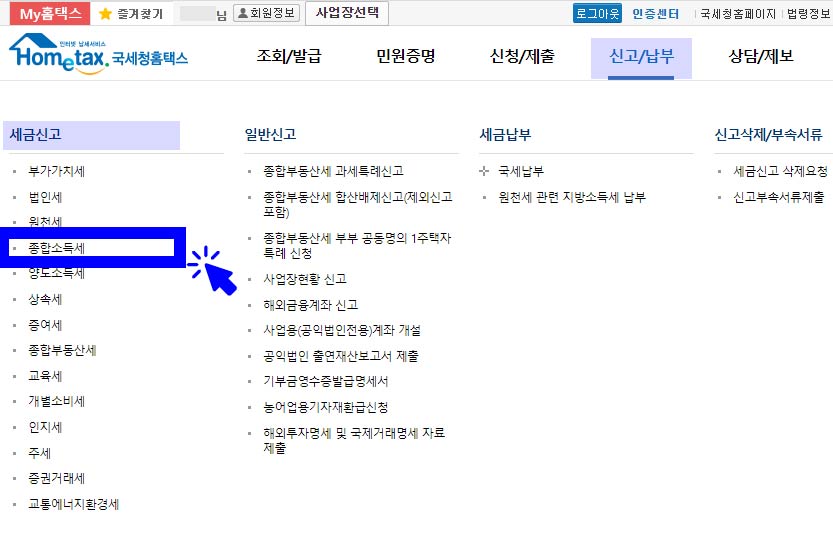
일반 신고 ▶ 정기신고
*모두채움신고 대상자여도 '정기신고'로 하는 것 추천
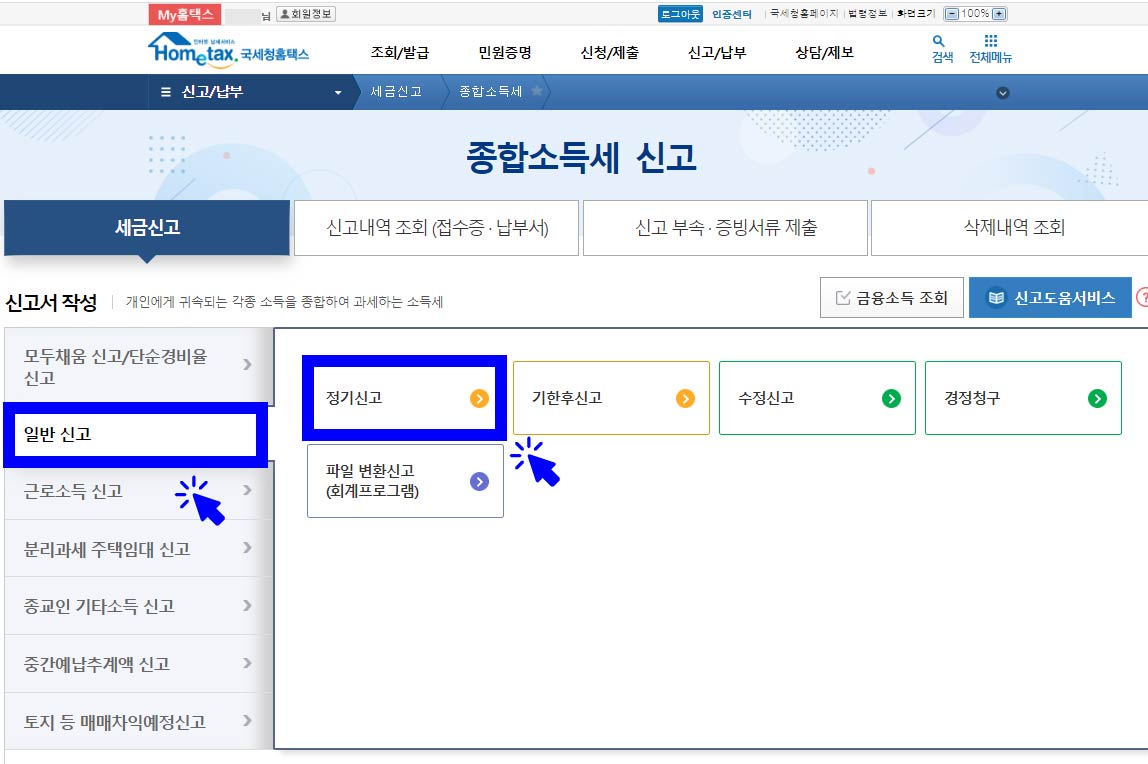
모두채움신고/ 단순경비율 신고를 해도 되지만 간편장부라도 장부를 쓰는게 추후 문제의 소지가 없다는 얘기를 들어서간편장부를 작성하고 일반/정기신고로 신고를 완료했다. 간편장부 작성은 말 그대로 꽤나 간편하니 이번 5월에 시간여유가 있는 프리랜서라면 도전한다치고 한 번 해보자.
홈택스 종합소득세 신고 절차
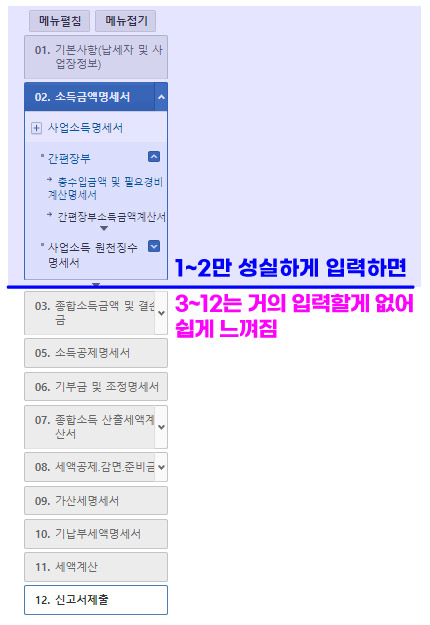
이번 글에서 다룰 홈택스 종합소득세 신고 화면은 01~02 화면이다. 이 화면에 직접 입력해야할게 가장 많고 다룰 내용도 많아서 03~12 내용은 추가 포스팅으로 다룰 예정이다.
이제 진짜 시작!
별거 없다, 쭉 따라써보자.
나도 올해 처음으로 셀프신고를 완료한건데
아무리 고쳐도 다음으로 넘어가지 않는 페이지도 있었고
인터넷 서핑으로 몇 시간씩 찾아서 겨우 고쳐 완료한 부분도 많다.
본인 홈택스 화면과 비교해보면서
강조하거나 중요하다고 체크한 부분을 놓치지말고
눈에 띄는 부분을 잘 체크하면서 내용을 채워보자.
01. 기본사항
(납세자 및 사업장정보)
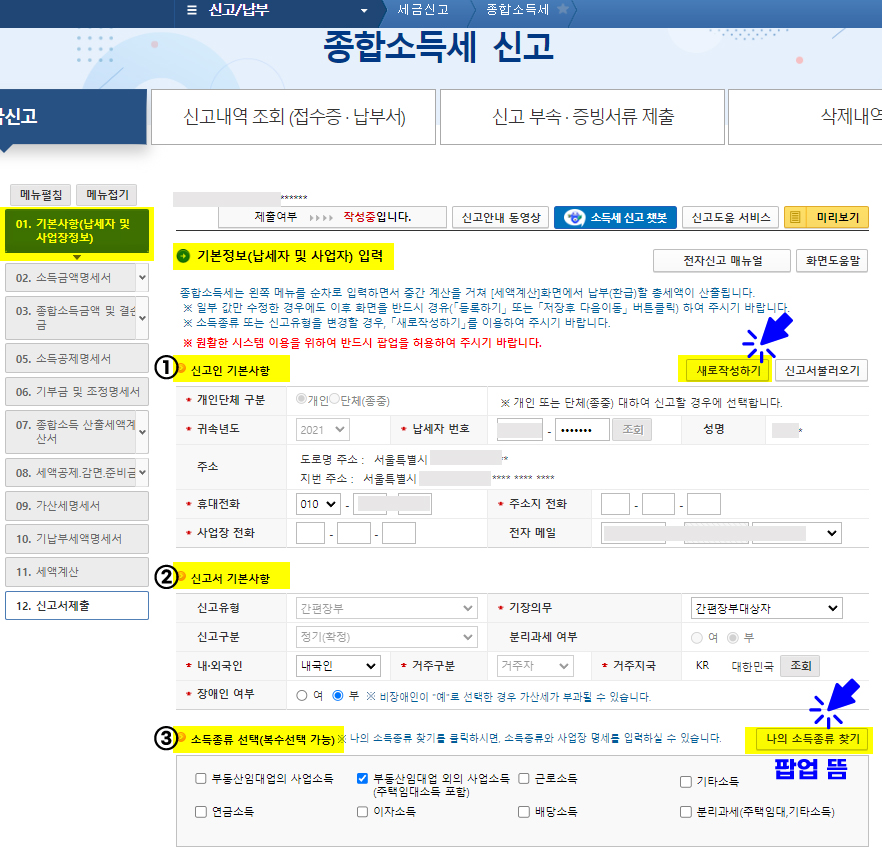
홈택스-종합-소득세-신고-방법
기본정보 (납세자 및 사업자)입력
① 신고인 기본사항
새로작성하기 클릭
이미 공동인증서나 회원 로그인을 한 상태이기에 [새로 작성하기]를 누르면 신고인(나)의 기본 사항이 알아서 입력된다.
② 신고서 기본사항
이 내용 또한 로그인한대로 내 정보에 따라 자동입력된다.
③ 소득종류선택
나의소득종류찾기 클릭하면 아래와 같은 팝업이 뜬다.
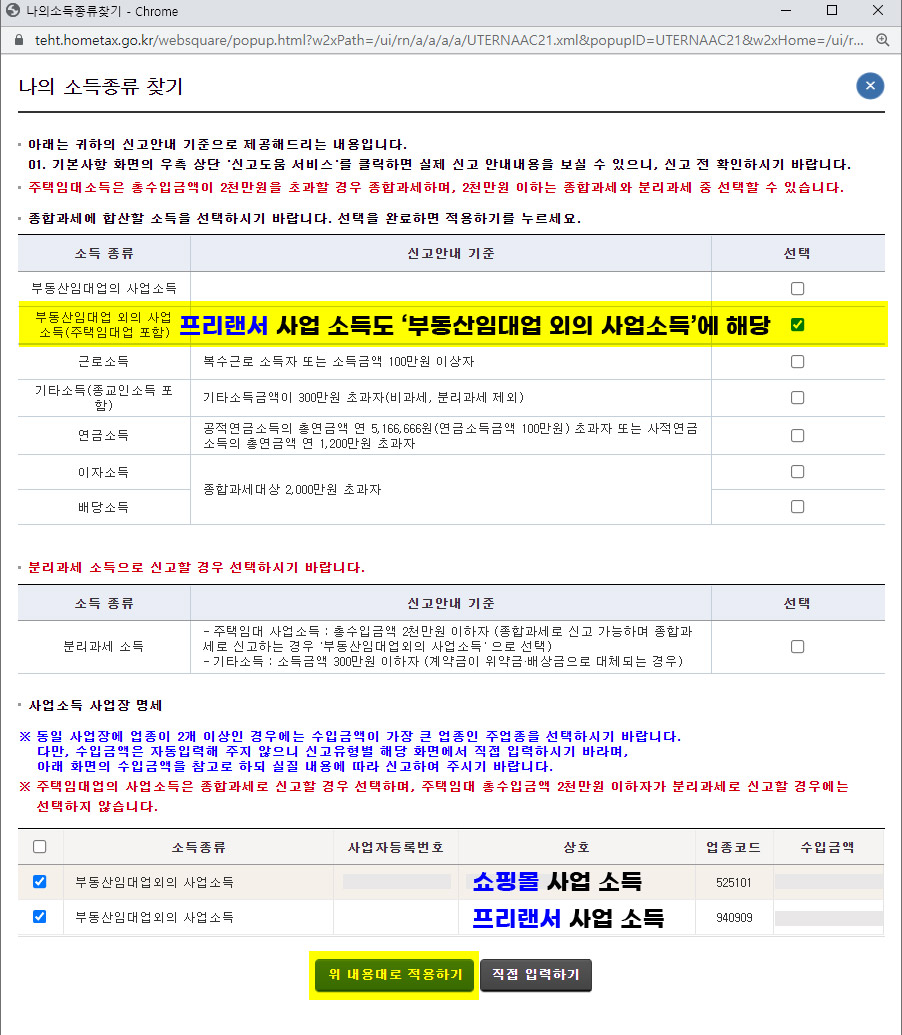
로그인한 상태에서는
내 소득 종류가 자동으로 선택되어있다.
여기 표시되지 않는 소득이 있다면
직접 체크해주면 된다.
*참고로 프리랜서 소득은 '근로소득'이 아니라
'부동산임대업외의 사업소득'으로 체크가 된다.
원래 화면에서 작업
팝업에서 모든걸 다 할 필요는 없고 원래 화면으로 돌아오면 사업소득 사업장 명세 부분이 나온다. 여기서 모두 입력하고 수정까지 가능하다. 나는 프리랜서 소득과 쇼핑몰(쿠팡,스마트스토어) 소득 두 가지가 있어서 사업장이 2곳으로 나온다. [나의소득찾기]를 통해 이미 입력이 되어있는 상태이고 내용이 맞다면 [저장 후 다음이동]을 누르면 끝난다.
- 사업소득 사업장 명세
- 사업소득 기본사항
에서 수정가능
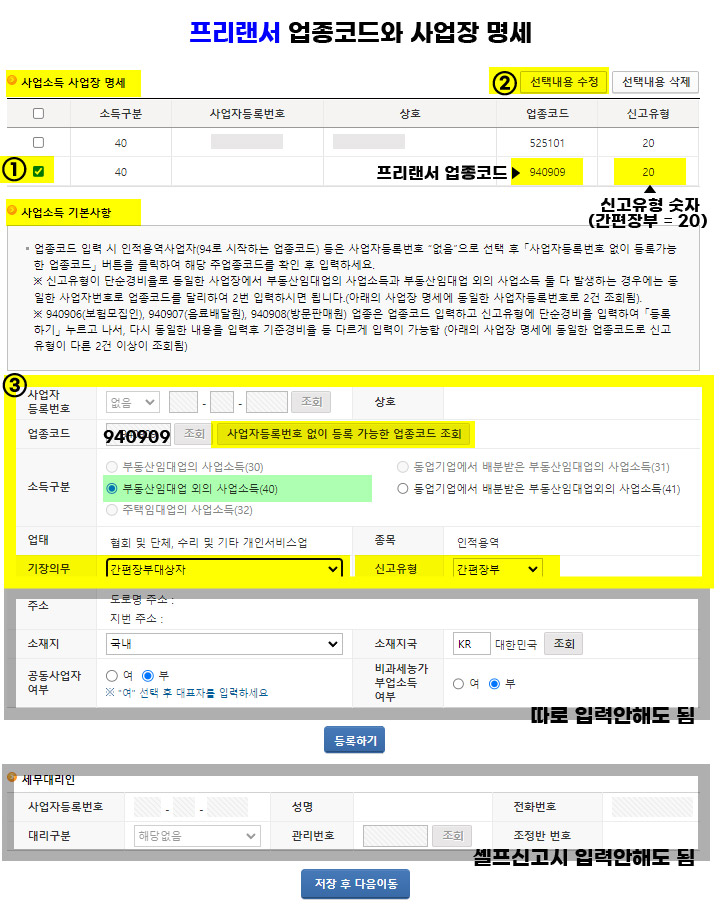
직접입력 case 1. 나의소득찾기에서도 자동으로 등록이 안되어있다면
③에서 업종코드를 940909로 입력 후 [조회] ▶ 소득구분은 자동으로 '부동산임대업 외의 사업소득(40)으로 선택됨 ▶ 기장의무 [간편장부대상자로] 선택 ▶ 신고유형 [간편장부]로 선택
직접입력 case 2. 나의소득찾기에서 등록이 되어있고 기장의무, 신고유형 정보 등이 잘못입력되어있다면
①, ② 순서대로 눌러서 ③에서 기장의무와 신고유형을 수정하면 됨
*세무대리인 부분은 셀프신고 중이라면 입력안해도 된다. 신고대행을 맡겼다면 세무사가 입력하는 부분이다.
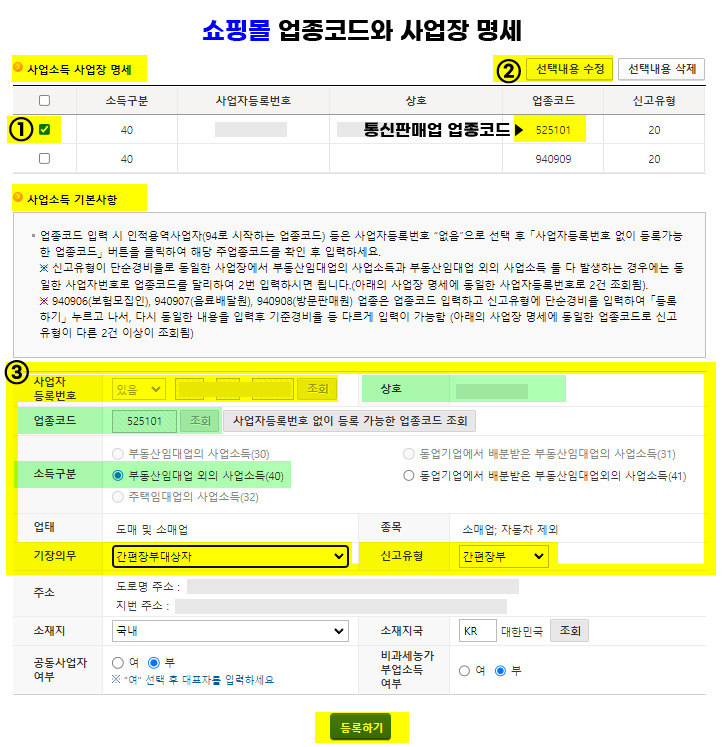
프리랜서 사업장이 등록되어있고 추가 사업장을 입력하고 싶다면 위와 같은 방법으로 하면 된다. 자동으로 입력이 안되어있다면 쇼핑몰을 운영중인 내 사업자 등록번호를 입력하면 나머지 정보는 자동입력된다.
*여기서 잠깐, 업종코드
(대부분의) 프리랜서 업종코드 : 940909
쿠팡, 스마트스토어 등 쇼핑몰 업종코드 : 525101
유튜버, 블로거 애드센스 업종코드는?
홈택스 종합소득세 애드센스 업종코드 추가하고 종소세 신고 하는 방법
애드센스 간편장부 작성을 마치신 분이라면 종소세 셀프 신고는 거의 끝난다고 봐도 된다. 이제 홈택스 화면에서 업종코드추가하고 경비명세서만 입력하면 끝이기 때문이다. 경비명세서 마저
beyondtheline.tistory.com
02. 소득금액명세서
사업소득명세서 > 간편장부 > 총수입금액 및 필요경비계산명세서
미리 작성한 간편장부 파일 보고
옮겨 적기만 하면 되는 화면이다.
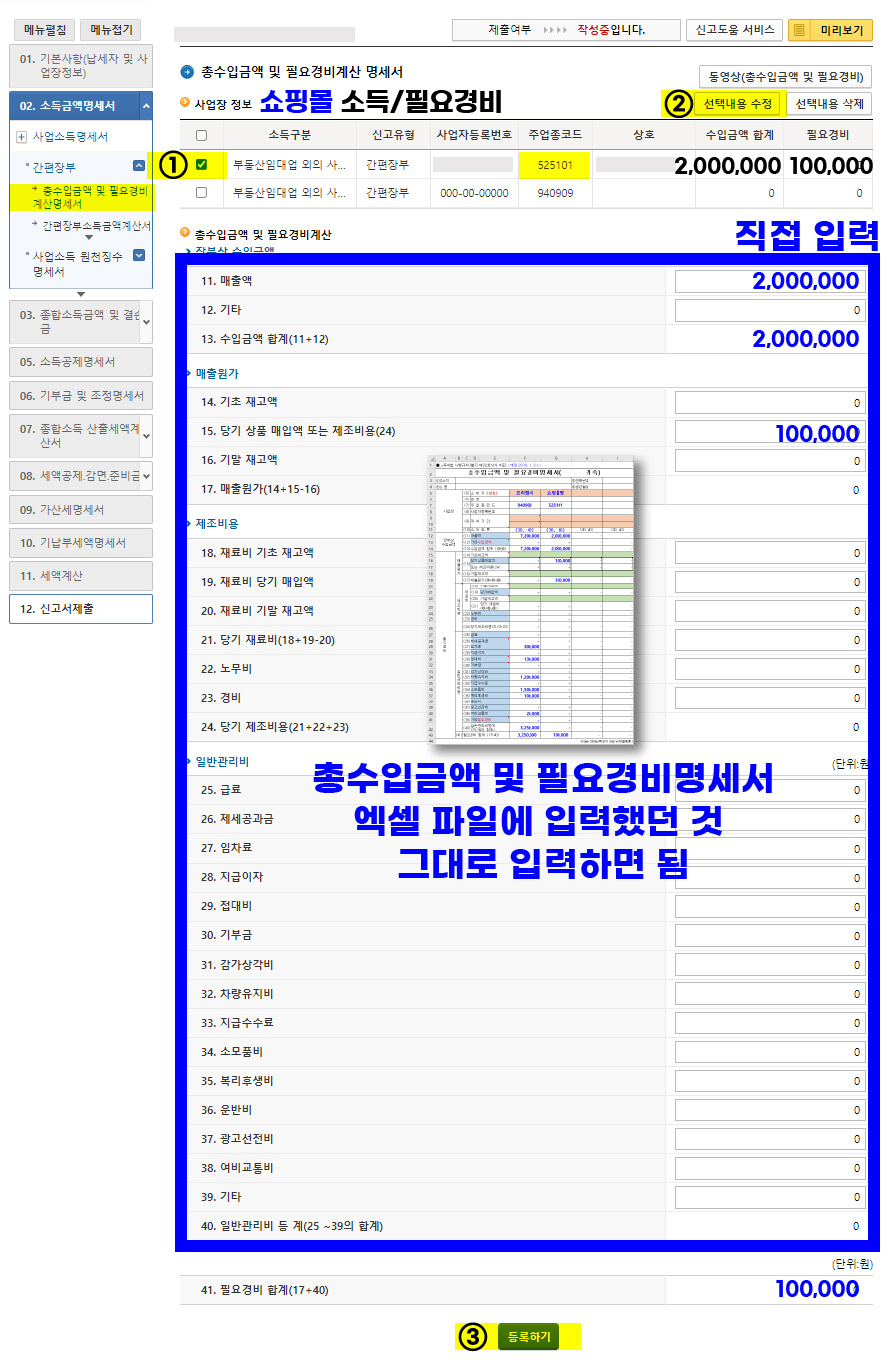
간편장부 작성해놨다면
5분도 안 걸리는 페이지
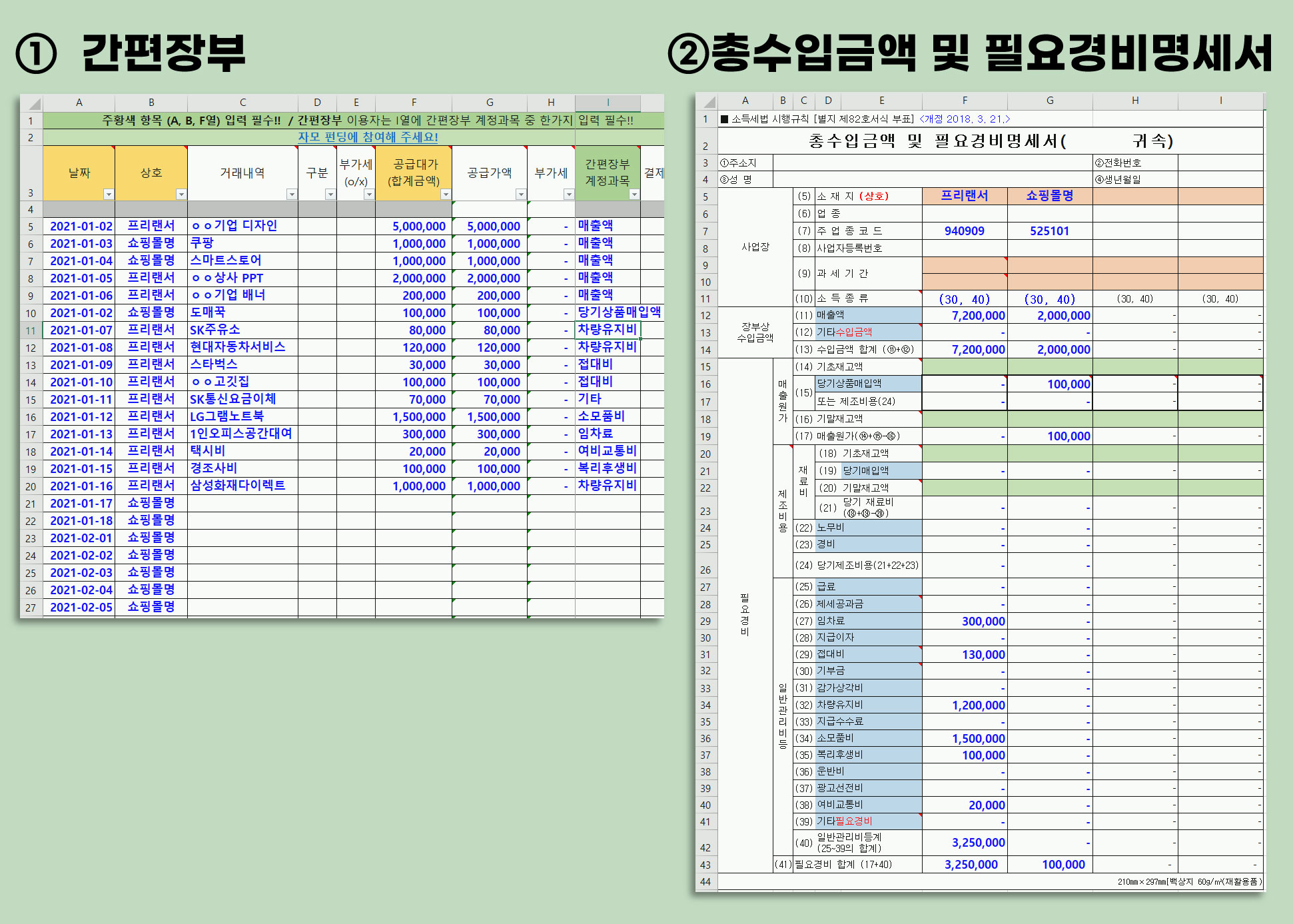
이 파트 또한 그리 어려울 것이 없는데 Action3 내용으로 소개한 '자동입력 간편장부'를 작성해놨다면 5분 안에도 다 끝내고 넘어갈 수 있는 페이지이다. 국세청에서 제공하는 공식 간편장부도 있지만 이번에 첫 셀프신고를 해보니 국세청 서류보다 세무 전문 유튜버의 자료가 작성의 편리함, 실질적 사용에 더 도움이 된다.
종합소득세 프리랜서 간편장부 직접 작성 따라하기
종합소득세 신고 세번째 단계 자료 작성단계 수학, 계산 이런 말만 들어도 머리 아파하는 나도 해냈다. 쇼핑몰 운영하는 프리랜서 디자이너의 종합소득세 셀프신고 과정이 궁금하다면 이 글을
beyondtheline.tistory.com
이 글에 첨부된 파일을 받아 글과 (글로만 부족하다면) 유튜브 영상을 보고 간편장부 작성부터 하자. 이 과정은 생각만큼 그리 오래 걸리지 않으며 가이드만 따라한다면 간편장부 작성은 2~3시간이내에도 다 끝낼 수 있다. 종합소득세 신고 과정에서 간편장부 작성이 가장 시간이 오래 걸리는축에 속하는데 이게 2~3시간안에 끝난다면 홈택스에서 종합소득세 신고 완료까지하는건 하루 안에도 다 할 수 있다는 이야기.
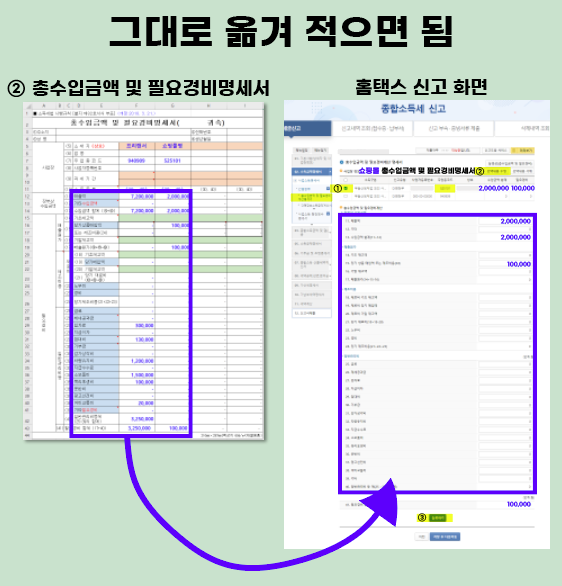
위에 첨부된 간편장부를 다 작성했다면 총수입금액 및 필요경비계산명세서가 자동으로 채워지게 된다. 거기 있는 내용을 이 화면에 사업장별로 입력하면 된다.
소득처별로 수입/필요경비 입력
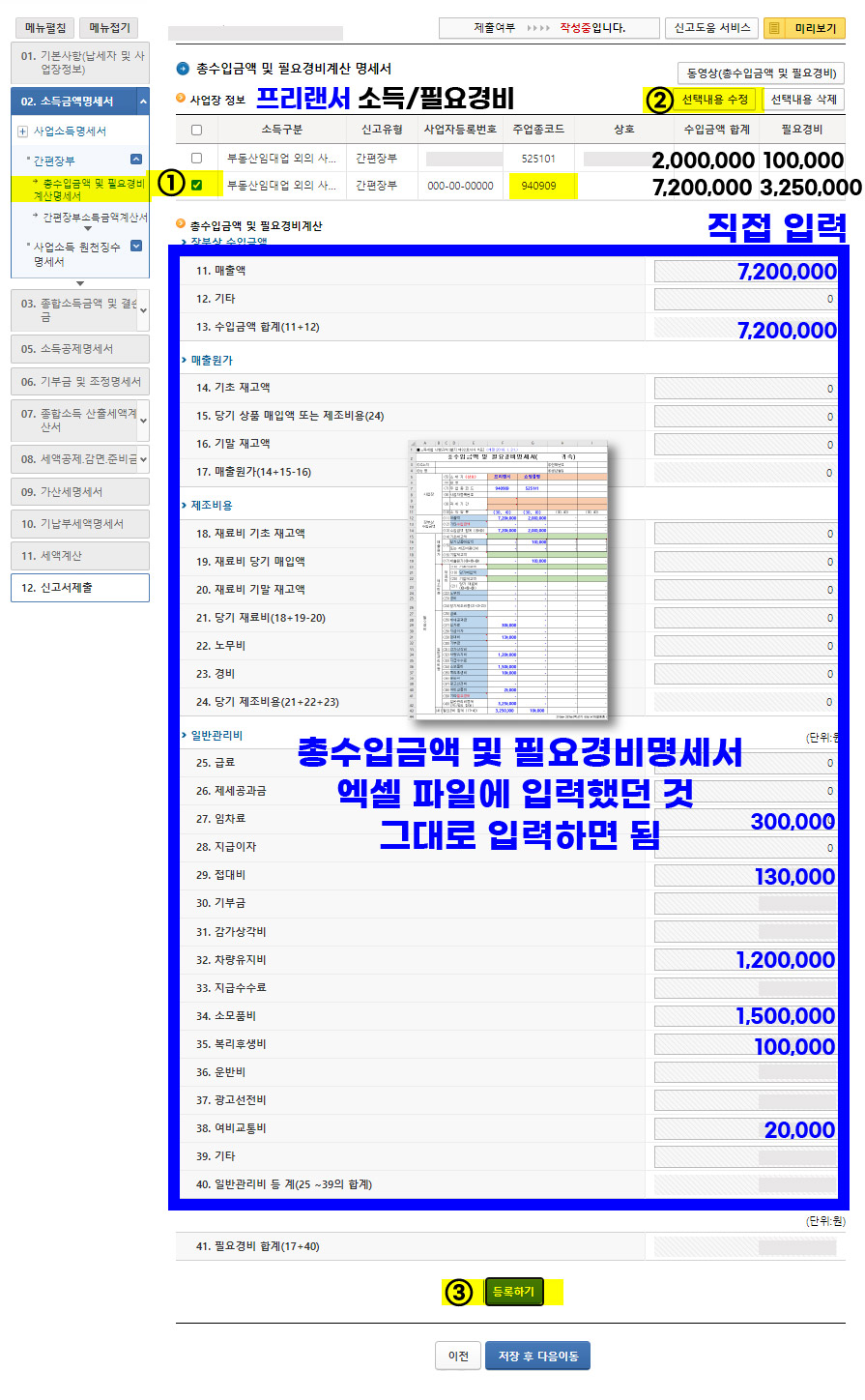
소득처가 2곳 이상이면 위 화면의 ①, ②, ③ 순서대로 눌러 사업장별로 수입과 필요경비를 입력하면 된다.
총수입금액 및 필요경비계산명세서 내용을 다 채웠다면 등록하고 [저장 후 다음이동]
02. 소득금액명세서
사업소득명세서 > 간편장부 > 간편장부소득금액계산서
이 화면은 바로 직전 총수입금액 및 필요경비계산명세서를
서식에 맞게 입력했다면
자동으로 채워져 손 볼 내용이 거의 없다.
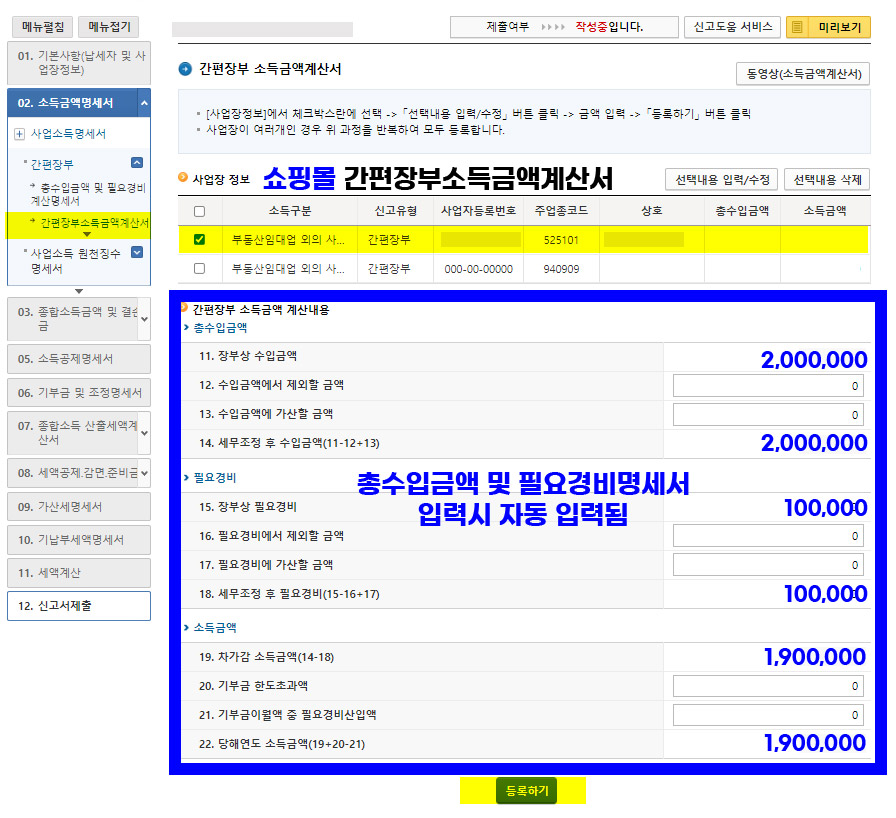
필요경비에서 제외할 금액
단, 필요경비에서 제외할 금액 정도는 손 볼 수 있는데
장부작성시 업무 관련 필요경비가 아닌 것
(예/ 업무와 상관없이 혼자 외식한 식대 등)
이 포함되었을 때 이를 제외하는 것이다.
처음부터 업무관련 필요경비만 장부에 작성하면
따로 계산안해도 되는 부분이니 장부에는 업무관련 필요경비만 잘 구분해서 넣자.
간편장부소득금액계산서 부분도 앞의 서류처럼
소득처가 2곳이므로 2페이지로 내용이 분류된다.
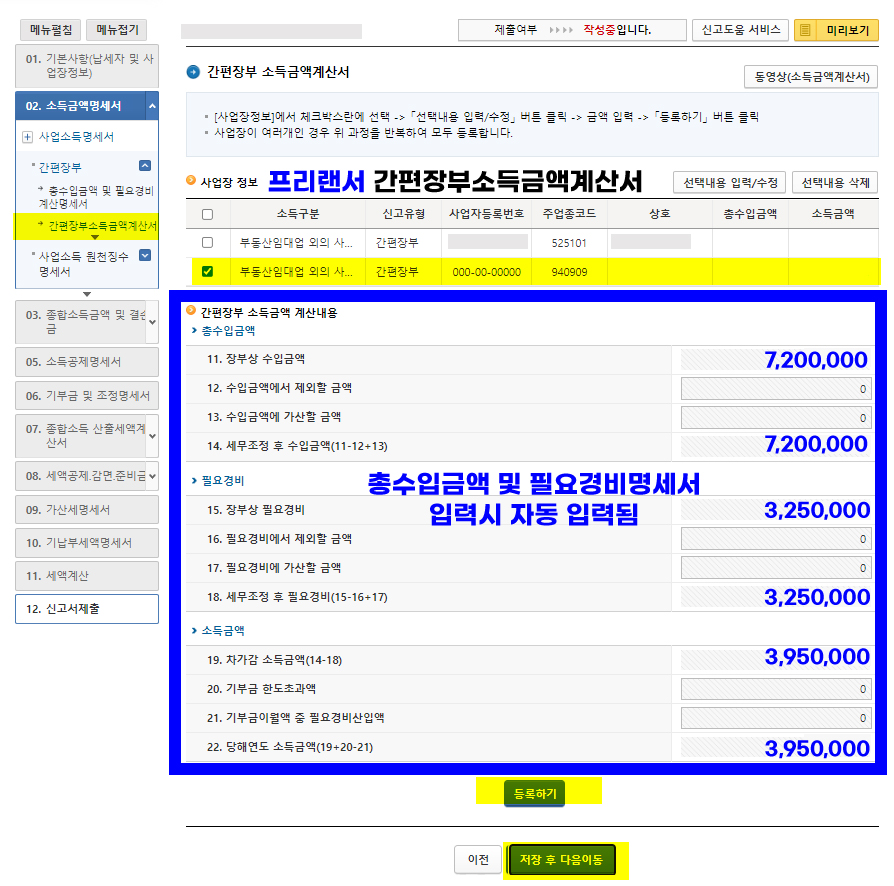
입력 내용이 문제없는 것 확인했다면 등록하기 누르고 [저장 후 다음이동]
여기 중요!
02. 소득금액명세서
사업소득 원천징수명세서 > 사업소득명세서 및 원천징수세액
종합소득세 토해낼지 환급받을지를 결정하는데
가장 중요한 페이지
+ 화면 구성이 약간 바뀌어서 가장 최신 2023년 버전으로 수정
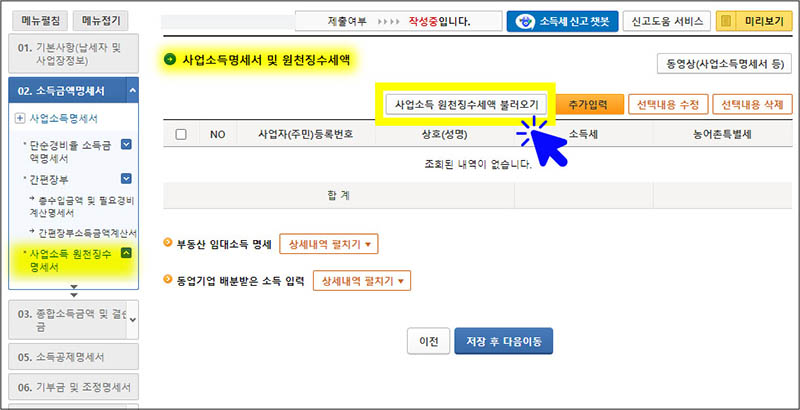
이 페이지는 이미 내가 낸 기납부세액과도 같은 항목인데 최종 세액을 더 내거나 환급받을 수 있는 여부를 결정하는 항목 중 가장 중요한 항목이다.
내가 낸 세금이 목록에 안 나와있다. 이대로 제출해버리면 소득은 있는데 낸 세금은 없다고 인식이 돼서 안 내도 될 세금을 더 내야할 수도 있다. (이래서 모두채움 신고를 하기가 싫은 것이다. 믿을만한 사이트가 아니다.)
[사업소득 원천징수세액 불러오기]를 누른다.
아래와 같은 팝업이 뜬다.
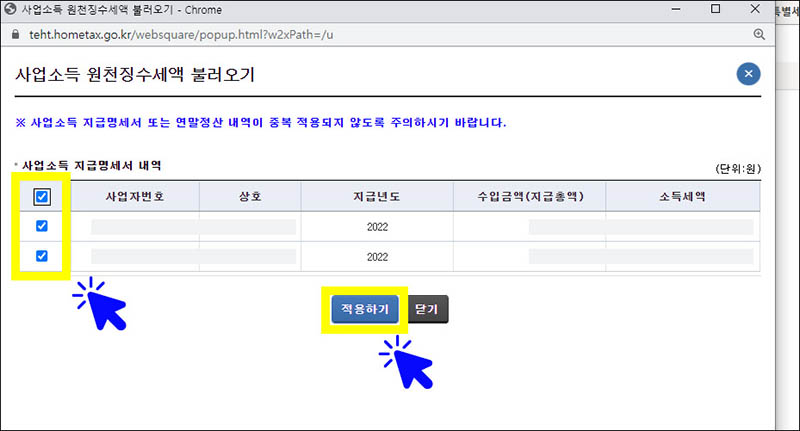
여기 있는 원천징수세액도 전부 나온게 아니다. 여기 없는 원천징수세액은 내가 일일히 입력해줘야한다.
일단 [적용하기]를 눌러 팝업창에서 나오자.
그럼 불러오기 목록으로 불러 온 2가지 항목은 등록이 되어있다.
아직 모자라다. 내가 낸 세금 목록이 더 있다.
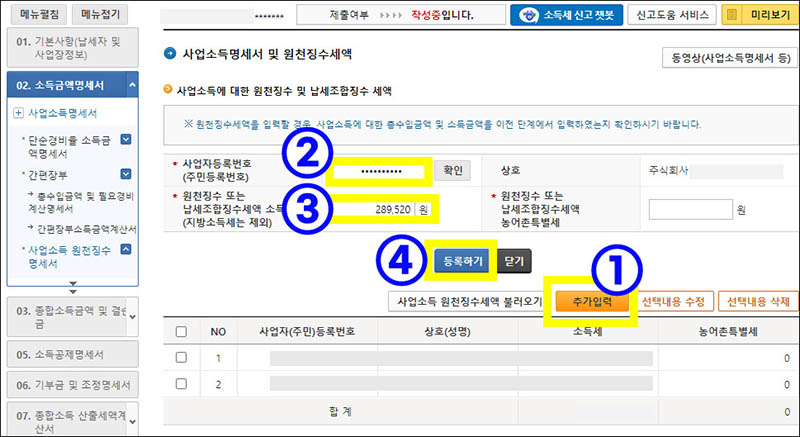
더 추가할 원천징수영수증이 있다면,
① 추가입력 버튼을 누르고
추가할
② 사업자의 사업자등록번호(11자리) 입력하고 확인 버튼을 누른다.
(그럼 옆에 상호명이 뜸)
③ 원천징수세액을 입력하고
④ 등록하기까지 누르면
사업소득원천징수세액 추가가 완료된다.
자동으로 불러오기가 안된
원천징수영수증이 여 러개 있다면
위와 같은 방법으로 일일히
추가 입력을 다 해줘야한다.
원천징수영수증은 홈택스에서 확인 가능한데
(신고 전에 미리 다 받아서 확인하는 것 추천)
pdf 로 다운 받아서 아래와 같이 동시에
띄워놓고 보면서 입력하면 편하다.
(원천징수영수증 받는 법은 아래 설명)
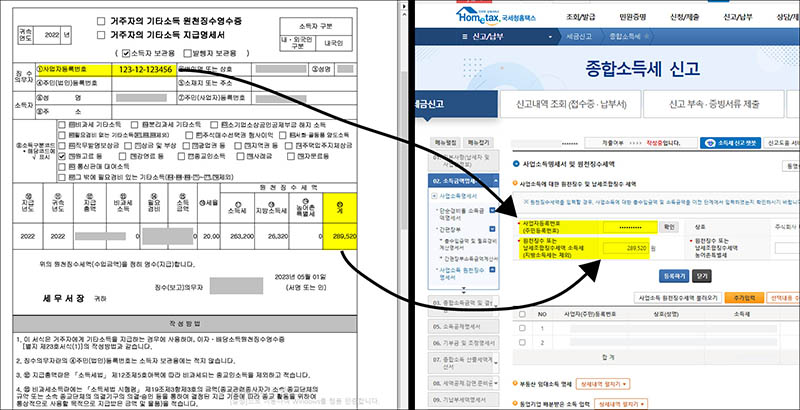
원천징수영수증에서는
1) 사업자등록번호 11자리
2) 원천징수세액 계
만 보면 된다.
홈택스에 있는 모든 원천징수영수증을
이렇게 입력하고나서
저장 후 다음이동을 누른다.
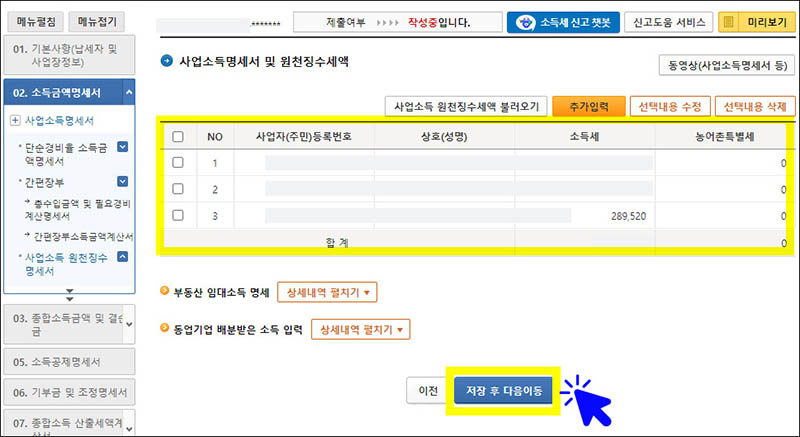
원천징수영수증은 홈택스에서 모두 확인할 수 있기에 홈택스 창을 하나 더 띄워서 보면서 바로 입력할 수 있다.
홈택스 원천징수영수증 받는 경로
홈택스 메인 화면 ▶ 자주찾는메뉴 ▶ My홈택스
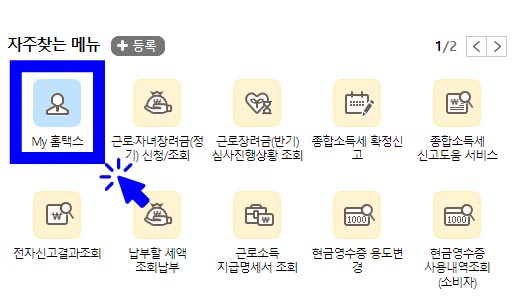
연말정산지급명세서 ▶ 지급명세서 등 제출내역
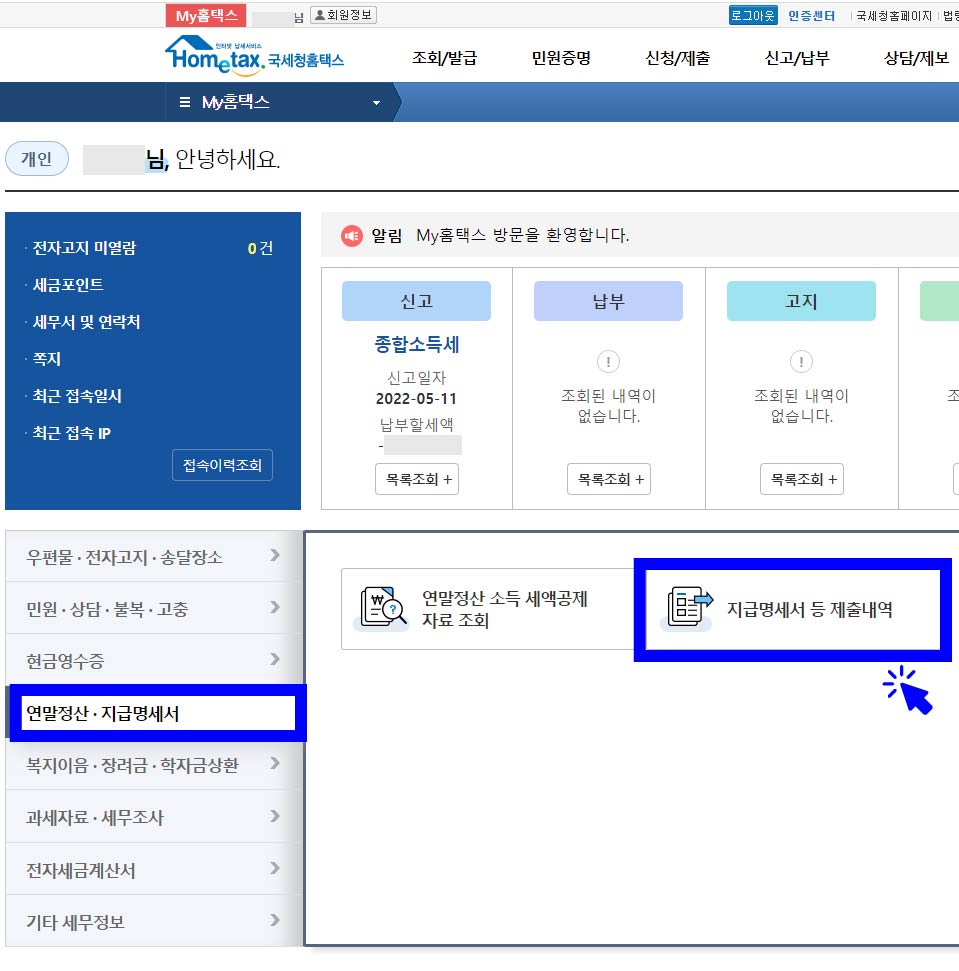
이렇게 들어가면 원천징수영수증 페이지를 볼 수 있다.
여기까지 다 입력했다면
종합소득세 신고의 80~90%이상을
완료했다고 보면 된다.
01~02를 다 입력했다면
이제 아래 글을 보고 03~12만 입력하면 끝!
01~02 보다 입력할 내용이 적고 수월해서 금방 끝난다.
'경제 돈' 카테고리의 다른 글
| 종합소득세 세무서 전화 왜 왔을까 +환급 ARS 신고 (0) | 2022.05.26 |
|---|---|
| 종합소득세 신고 홈택스 신고 화면 따라하기 03~12 신고서 제출 완료까지 (0) | 2022.05.17 |
| [1] 종합소득세 홈택스 셀프 신고 필요 서류 종류와 준비 방법 (0) | 2022.04.12 |
| Google Adsense 애드센스 수익 지급용 계좌 등록 방법 (0) | 2022.02.21 |




댓글